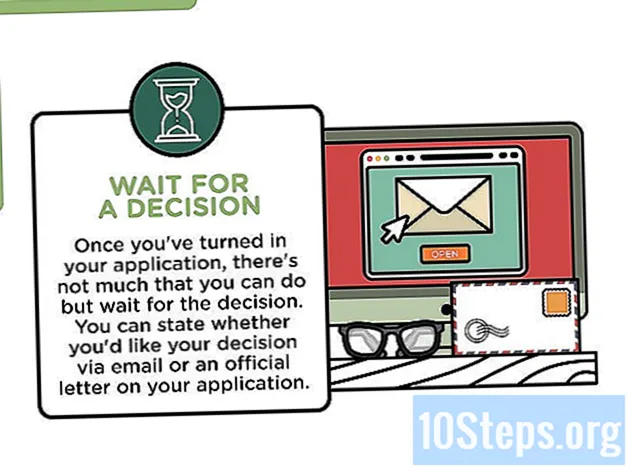Sadržaj
Predmemorija je skup privremenih internetskih datoteka koje preglednik sprema na vaše računalo. Te datoteke sadrže podatke s web stranica koje korisniku omogućavaju učitavanje web stranica koje često posjećuje, ali mogu biti oštećene ili usporena navigacija. Bez obzira na vašu situaciju, pročitajte savjete u nastavku da biste očistili predmemoriju Firefoxa!
koraci
Metoda 1 od 3: Brisanje predmemorije jednom
Kliknite ikonu tri horizontalne linije koje se preklapaju. Ikona se nalazi u gornjem desnom kutu prozora Firefox.
- Kliknite gumb za pristup padajućem izborniku.

Kliknite "Opcije" u padajućem izborniku. Gumb se nalazi na sredini izbornika i otvara novu stranicu opcija.- Otvorit ćete novu stranicu klikom na "Opcije".
- Koraci u ovoj metodi odnose se na verziju Firefoxa za Windows računala. Kliknite "Postavke" ako koristite Mac.

Kliknite "Privatnost i sigurnost". Opcija je na lijevoj strani prozora Firefox.- Otvorit ćete novu stranicu klikom na "Privatnost i sigurnost".
Pomaknite se prema dolje do odjeljka "Kolačići i podaci o web mjestu". Više je ili manje na sredini stranice "Privatnost i sigurnost".
- Ovaj odjeljak sadrži nekoliko različitih opcija, kao što su "Izbriši podatke ...", "Upravljanje podacima ..." i "Upravljanje dozvolama ...".

Kliknite "Obriši podatke... "Ovo je prvi gumb u odjeljku" Kolačići i podaci o web mjestu ".- Obavezno provjerite opcije "Kolačići i podaci o web lokacijama" i "Spremljeni sadržaj".
- Poništite odabir opcije "Kolačići i podaci web mjesta" ako želite samo očistiti predmemoriju.
Kliknite "Obriši". Gumb se nalazi na dnu dijaloškog okvira.
- Spremite svoje promjene čim kliknete "Obriši".
Metoda 2 od 3: Automatsko brisanje predmemorije
Kliknite ikonu tri horizontalne linije koje se preklapaju. Ikona se nalazi u gornjem desnom kutu prozora Firefox.
- Kliknite gumb za pristup padajućem izborniku.
Kliknite "Opcije" u padajućem izborniku. Gumb se nalazi na sredini izbornika i otvara novu stranicu opcija.
- Kliknite "Postavke", a ne "Opcije" ako koristite Mac.
Kliknite "Privatnost i sigurnost". Opcija je na lijevoj strani prozora Firefox.
- Otvorit ćete novu stranicu klikom na "Privatnost i sigurnost".
Pomaknite se prema dolje do odjeljka "Povijest". Odjeljak "Povijest" nalazi se manje ili više na sredini stranice i ima neke opcije, poput padajućeg izbornika "Firefox ..." i gumba "Izbriši povijest ...".
- Otvorite padajući izbornik "Firefox ..." i pogledajte opcije.
U padajućem izborniku provjerite opciju "Koristi moje postavke". Ovo je treća opcija na popisu "Firefox će ...".
- Firefox će otvoriti neke nove opcije čim kliknete na "Koristi moje postavke".
Provjerite opciju "Očisti povijest kada se Firefox zatvori". To je na dnu popisa opcija.
- Firefox će otpustiti gumb "Postavke ..." čim potvrdite opciju "Očisti povijest kada se Firefox zatvori".
Kliknite "Postavke... "Kliknite za otvaranje novog prozora s opcijama.
- U prozoru "Obriši postavke povijesti" označite opciju "Predmemorija".
Kliknite "U redu". Gumb se nalazi pri dnu prozora "Izbriši postavke povijesti".
Metoda 3 od 3: Čišćenje povijesti
Kliknite na ikonu četiri okomite linije. Ikona se nalazi u gornjem desnom kutu prozora Firefox.
- Kliknite gumb za pristup padajućem izborniku.
Kliknite "Povijest". Opcija je na sredini padajućeg izbornika i otvara novi popis.
Kliknite "Obriši nedavnu povijest... "Opcija je na početku popisa i otvara novi prozor.
- Ova opcija otvara novi prozor s opcijama za brisanje povijesti.
Kliknite padajući izbornik "Vremenski interval za brisanje". Padajući izbornik nalazi se na vrhu prozora "Obriši nedavnu povijest ..." i donosi nekoliko različitih opcija.
- Opcije su "Last minute", "Zadnja dva sata", "Zadnja četiri sata", "Danas" i "Sve".
Kliknite "Sve". Ova je opcija na dnu padajućeg izbornika u prozoru "Izbriši nedavnu povijest ...".
- Također možete promijeniti opcije za brisanje povijesti u tom istom prozoru prije nego što nastavite.
Kliknite "U redu". Gumb je na dnu prozora i čišćenje počinje.
- Opcije čišćenja uključuju "Pregledavanje i povijest preuzimanja", "Računi aktivnog pristupa", "Obrasci i povijest pretraživanja", "Kolačići" i "Predmemorija".
Spreman! Upravo ste očistili povijest pregledavanja Firefoxa.
- Ta će se radnja isprazniti svi povijesti, osim ako niste odabrali manji raspon.